

Katalog nośników PRISMAsync Print Server zawiera listę wszystkich nośników, które można wybierać do wykonywania zadań. Można zmieniać kilka atrybutów nośników.
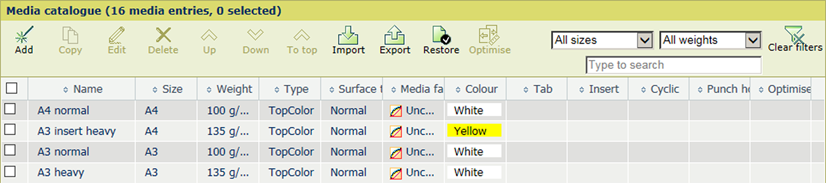
|
Zamierzona czynność |
Rozwiązanie |
|---|---|
|
Przejście do katalogu nośników |
|
|
dodawanie nośnika |
|
|
Kopiuj nośnik |
|
|
edytowanie nośników |
|
|
usuwanie nośnika |
|
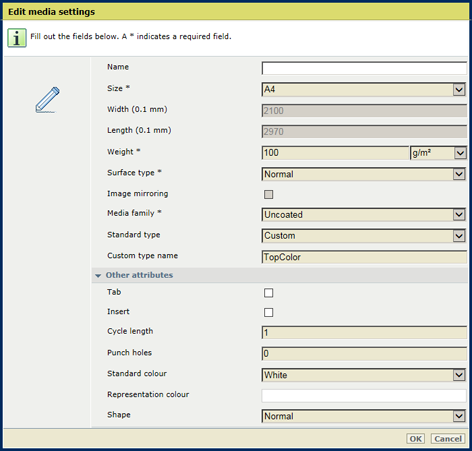 Atrybuty nośnika
Atrybuty nośnika|
Atrybut nośnika |
Opis |
|---|---|
|
[Nazwa] |
Wprowadź nazwę zgodnie z konwencjami nazewnictwa. |
|
[Rozmiar] |
Rozmiar nośnika. |
|
[Szerokość] |
Szerokość nośnika. |
|
[Długość] |
Długość nośnika. |
|
[Gramatura] |
Gramatura nośnika. |
|
[Typ powierzchni] |
Typ powierzchni nośnika. |
|
[Odbicie lustrzane obrazu] |
Wskazuje, czy do obrazów ma być stosowane odbicie lustrzane. |
|
[Rodzina nośników] |
Rodzina nośników. |
|
[Typ standardowy] |
Niestandardowy typ nośnika. |
|
[Nazwa typu niestandardowego] |
Nazwa niestandardowego typu zgodna z konwencjami nazewnictwa. |
|
[Uchwyt] |
Wskazuje, czy nośnik to papier z uchwytami. |
|
[Wstaw] |
Wskazuje, czy nośnik to wkładki. |
|
[Długość cyklu] |
Wskazuje długość cyklu w przypadku nośnika będącego papierem z uchwytami. |
|
[Otwory dziurkowania] |
Wskazuje liczbę otworów w przypadku dziurkowanego nośnika. |
|
[Kolor standardowy] |
Kolor nośnika. |
|
[Odwzorowanie barw] |
Wskazuje nazwę koloru niestandardowego. |
|
[Kształt] |
Wskazuje, czy nośnik to koperta lub papier firmowy. |